ባለ ሁለት ንብርብር ዲቪዲ ዲስክ ካለዎት እና እንደገና መፃፍ ከፈለጉ ግን የዲቪዲ ድራይቭዎ እንደዚህ ያሉትን ዲስኮች ማቃጠል አይደግፍም ፣ በ 2 ክፍሎች ሊከፍሉት ይችላሉ ፡፡ ቀደም ሲል እንደተረዳዎት የተከፋፈለው ዲስክ በመደበኛ ዲቪዲ-አር ዲስኮች ላይ ለማቃጠል አስቸጋሪ አይሆንም ፡፡
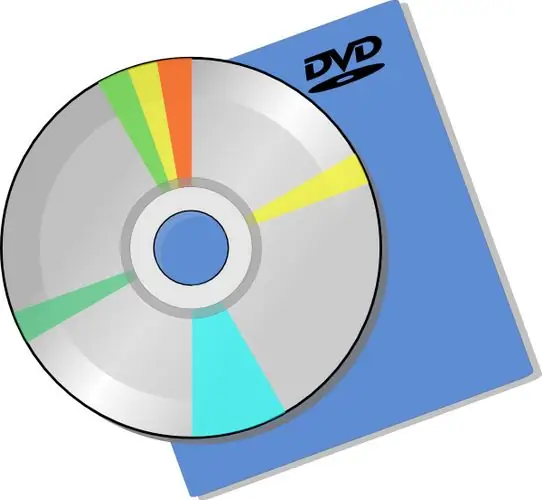
አስፈላጊ
- - አይፎ አርትዖት;
- - ጠቅላላ አዛዥ ፡፡
መመሪያዎች
ደረጃ 1
ማንኛውም ዲቪዲ ሁለት አቃፊዎችን ይይዛል-VIDEO_TS እና AUDIO_TS ፡፡ ከዚህ በፊት የዲቪዲዎችን ይዘት ካጠኑ ታዲያ የ AUDIO_TS አቃፊ ሁልጊዜ ባዶ መሆኑን ያውቁ ይሆናል። የክልል መከላከያ ያላቸው አንዳንድ ዲስኮች አሉ - ይህ በተፈቀደላቸው ዲስኮች ላይ ይገኛል ፡፡ ክልላዊ ጥበቃን ለማስወገድ የኢፎ አርትዖት ፕሮግራሙን ማስጀመር እና የ VIDEO_TS. IFO ፋይልን መክፈት ያስፈልግዎታል።
ደረጃ 2
ከዚያ በኋላ የክልሉን ነፃ ቁልፍ ጠቅ ያድርጉ እና ከዚያ P-UPs ን ያስወግዱ ፡፡ የተቀበሉትን ፋይሎች ያስቀምጡ. በተመሳሳይ ፕሮግራም ውስጥ ትልቁን ፋይል በኢፎ ቅጥያ መክፈት ያስፈልግዎታል (በጣም የዲስክ ቦታ ይወስዳል)። የ VOB ተጨማሪዎች ምናሌን ጠቅ ያድርጉ ፣ በሚከፈተው የትእዛዛት ዝርዝር ውስጥ ወደ 2 ዲቪዲ-አር ስፕሊት ይምረጡ ፡፡
ደረጃ 3
የ VOB ተጨማሪ አማራጮች መስኮቱን ያያሉ ፡፡ እንደ ደንቡ ፣ በዚህ መስኮት ውስጥ ያሉት ሁሉም ነገሮች በትክክል ተስተካክለዋል ፣ ነገር ግን ንጥሎችን ተቃራኒ ቼኮች መኖራቸውን መመርመር ተገቢ ነው ንዑስ አቃፊዎች ፍጠር-ዲስክ 1 እና ዲስክ 2 እና ራስ-ኮፒ ምናሌ-ፋይሎችን ለመድረስ ፡፡ በሃርድ ድራይቭዎ ላይ ለሚገኘው ነፃ የዲስክ ቦታ ልዩ ትኩረት ሊሰጠው ይገባል ፡፡ በተመረጠው ክፍልፍል ላይ በቂ ነፃ ቦታ ከሌለ በመድረሻ ማውጫ ልኬት ውስጥ በመጥቀስ ሌላ የሃርድ ድራይቭ ሌላ ክፍልፋይ ይምረጡ ፡፡
ደረጃ 4
በ “እሺ” ቁልፍ ላይ ጠቅ ካደረጉ በኋላ ባለ ሁለት ንብርብር ዲቪዲ ዲስክ የጊዜ ዝርዝር የሚኖርበትን የዥረት ዝርዝር መስኮቱን ያያሉ ፡፡ ከዲቪዲ ዲስኩ ግማሽ መጠን ጋር የሚዛመድ ነጥብ ይምረጡ። በሚመርጡበት ጊዜ የፕሮግራሙን የውሳኔ ሃሳቦች መከተል የለብዎትም ፣ መጠንዎን ለማመልከትም መፍራት የለብዎትም ፣ ምክንያቱም ዲቪዲ-ዲስኮች በ 6 እና 7 ጊባ ይመጣሉ ፡፡ የተከፈለውን ነጥብ ከመረጡ በኋላ ፣ ስፕሊት ኢት የሚለውን ቁልፍ ይጫኑ ፡፡
ደረጃ 5
ዲስክን የመከፋፈል ሂደት ከበርካታ ደቂቃዎች እስከ ሁለት ደርዘን ሊወስድ ይችላል - ሁሉም በኮምፒተር አፈፃፀም እና በሃርድ ድራይቭ አከርካሪ ፍጥነት ላይ የተመሠረተ ነው ፡፡ ክዋኔው ከተጠናቀቀ በኋላ በተመረጠው የሃርድ ዲስክ ክፋይ ውስጥ የዲስክ 1 እና ዲስክ 2 አቃፊዎችን ያያሉ ፡፡ የእነዚህ አቃፊዎች ይዘቶች በመደበኛ ዲቪዲ-አር ወይም በዲቪዲ-አርው ዲስኮች ላይ በደህና ሊመዘገቡ ይችላሉ ፡፡







